Ювелирное обозрение
Все о ювелирных украшениях, драгоценных камнях и металлах
Как сделать манипулятор на ардуино
Содержание
- 1 Общее описание проекта робота-манипулятора
- 2 Основные узлы для проекта манипулятора
- 3 Сборка механической части
- 4 Схват манипулятора
- 5 Добавление подсветки на манипулятор
- 6 Электросхема
- 7 Программирование и первый запуск
- 8 Программа управления и пояснения к ней
- 9 Скетч с использованием ультразвукового датчика расстояния
- 10 Пробы и ошибки
- 11 Особенности манипулятора
- 12 Механика
- 13 Электроника
- 14 Программирование
- 15 Видео работы
- 16 Шаг 10. Схема подключения
- 17 Шаг 11 Настройка Arduino IDE
- 18 Шаг 12. Код Arduino
- 19 Шаг 13. Использование
Создаем робот-манипулятор с использованием дальномера, реализуем подсветку.
Резать основание будем из акрила. В качестве двигателей используем сервопривода.
Общее описание проекта робота-манипулятора
В проекте использовано 6 серводвигателей. Для механической части использован акрил толщиной 2 миллиметра. В качестве штатива пригодилось основание от диско-шара (один из двигателей вмонтирован внутрь). Также использован ультразвуковой датчик расстояния и светодиод диаметром 10 мм.
Для управления роботом используется Arduino плата питания. Сам источник питания – блок питания компьютера.
В проекте изложены исчерпывающие пояснения по разработке робо-руки. Отдельно рассмотрены вопросы питания разработанной конструкции.



Основные узлы для проекта манипулятора
Давайте начнем разработку. Вам понадобятся:
- 6 серводвигателей (я использовал 2 модели mg946, 2 mg995, 2 futuba s3003 (mg995/mg946 по характеристикам лучше, чем futuba s3003, но последние намного дешевле);
- акрил толщиной 2 миллиметра (и небольшой кусок толщиной 4 мм);
- ультразвуковой датчик расстояния hc-sr04;
- светодиды 10 мм (цвет – на ваше усмотрение);
- штатив (используется в качестве основания);
- схват аллюминиевый (стоит около 10-15 долларов).
- Плата Arduino Uno (в проекте использована самодельная плата, которая полностью аналогична Arduino);
- плата питания (вам придется ее сделать самим, к этому вопросу мы вернемся позже, он требует отдельного внимания);
- блок питания (в данном случае используется блок питания компьютера);
- компьютер для программирования вашего манипулятора (если вы используете для программирования Arduino, значит, среда Arduino IDE)
Конечно же, вам пригодятся кабели и некоторые базовые инструменты вроде отверток и т.п. Теперь мы можем перейти к конструированию.
Сборка механической части



Перед началом разработки механической части манипулятора, стоит отметить, что чертежей у меня нет. Все узлы делались "на коленке". Но принцип очень простой. У вас есть два звена из акрила, между которыми надо установить серводвигатели. И другие два звенья. Тоже для установки двигателей. Ну и сам схват. Подобный схват проще всего купить в интеренете. Практически все устанавливается с помощью винтов.
Длина первой части около 19 см; второй – около 17.5; длина переднего звена около 5.5 см. Остальные габариты подбирайте в соответсвии с размерами вашего проекта. В принципе, размеры остальных узлов не так важны.
Механическая рука должна обеспечивать угол поворота 180 градусов в основании. Так что мы должны установить снизу серводвигатель. В данном случае он устанавливается в тот самый диско-шар. В вашем случае это может быть любой подходящий бокс. Робот устанавливается на этот серводвигатель. Можно, как это показано на рисунке, установить дополнительное металлическое кольцо-фланец. Можно обойтись и без него.
Для установки ультразвукового датчика, используется акрил толщиной 2 мм. Тут же снизу можно установить светодиод.
Детально объяснить как именно сконструировать подобный манипулятор сложно. Многое зависит от тех узлов и частей, которые есть у вас в наличии или вы приобретаете. Например, если габариты ваших сервоприводов отличаются, звенья арма из акрила тоже изменятся. Если изменятся габариты, калибровка манипулятора тоже будет отличаться.
Вам точно придется после завершения разработки механической части манипулятора удлинить кабели серводвигателей. Для этих целей в данном проекте использовались провода из интернет-кабеля. Для того, чтобы все это имело вид, не поленитесь и установите на свободные концы удлиненных кабелей переходники – мама или папа, в зависимости от выходов вашей платы Arduino, шилда или источника питания.
После сборки механической части, мы можем перейти к "мозгам" нашего манипулятора.
Схват манипулятора




Для установки схвата вам понадобится серводвигатель и несколько винтов.
Итак, что именно необходимо сделать.
Берете качалку от сервы и укорачиваете, пока она не подойдет к вашему схвату. После этого закручиваете два маленьких винта.
После установки сервы, проворачиваете ее в крайнее левое положение и сжимаете губки схвата.
Теперь можно установить серву на 4 болта. При этом следите, чтобы двигатель был все так же в крайнем левом положении, а губки схвата закрыты.
Можно подключить сервопривод к плате Arduino и проверить работоспособность схвата.
Учтите, что могут возникнуть проблемы с работой схвата, если болты/винты слишком сильно затянуты.
Добавление подсветки на манипулятор

Можно сделать ваш проект ярче, добавив на него подсветку. Для этого использовались светодиоды. Делается несложно, а в темноте выглядит очень эффектно.
Места для установки светодиодов зависят от вашего креатива и фантазии.
Электросхема





Можно использовать вместо резистора R1 потенциометр на 100 кОм для регулировки яркости вручную. В качестве сопротивлени R2 использовались резисторы на 118 Ом.
Перечень основных узлов, которые использовались:
- R1 – резистор на 100 кОм
- R2 – резистор на 118 Ом
- Транзистор bc547
- Фоторезистор
- 7 светодиодов
- Переключатель
- Подключение к плате Arduino
В качестве микроконтроллера использовалась плата Arduino. В качестве питания использовался блок питания от персонального компьютера. Подключив мультиметр к красному и черному кабелям, вы увидите 5 вольт (которые используются для серводвигателей и ультразвукового датчика расстояния). Желтый и черный дадут вам 12 вольт (для Arduino). Делаем 5 коннекторов для сервомоторов, параллельно подключаем позитивные к 5 В, а негативные – к земле. Аналогично с датчиком расстояния.
После этого подключите оставшиеся коннекторы (по одному с каждой сервы и два с дальномера) к распаянной нами плате и Arduino. При этом не забудьте в программе в дальнейшем корректно указать пины, которые вы использовали.
Кроме того, на плате питания был установлен светодиод-индикатор питания. Реализуется это несложно. Дополнительно использовался резистор на 100 Ом между 5 В и землей.
10 миллиметровый светодиод на роботе тоже подключен к Arduino. Резистор на 100 Ом идет от 13 пина к к позитивной ноге светодиода. Негативный – к земле. В программе его можно отключить.
Для 6 серводвигателей использовано 6 коннекторов, так как 2 серводвигателя снизу используют одинаковый сигнал управления. Соответствующие проводники соединяются и подключаются к одному пину.
Повторюсь, что в качестве питания используется блок питания от персонального компьютера. Либо, конечно, вы можете приобрести отдельный источник питания. Но с учетом, того, что у нас 6 приводов, каждый из которых может потреблять около 2 А, подобный мощный блок питания обойдется недешево.
Обратите внимание, что коннекторы от серв подключаются к ШИМ-выходам Arduino. Возле каждого такого пина на плате есть условное обозначение
. Ультразвуковой датчик расттояния можно подключить к пинам 6, 7. Светодиод – к 13 пину и земле. Это все пины, которые нам понадобятся.
Теперь мы можем перейти к программированию Arduino.
Перед тем как подключить плату через usb к компьютеру, убедитесь, что вы отключили питание. Когда будете тестировать программу, также отключайте питание вашей робо-руки. Если питание не выключить, Arduino получит 5 вольт от usb и 12 вольт от блока питания. Соответственно, мощность от usb перекинется к источнику питания и он немного "просядет".
На схеме подключения видно, что были добавлены потенциометры для управления сервами. Потенциометры не являются обязательным звеном, но приведенный код не будет работать без них. Потенциометры можно подключить к пинам 0,1,2,3 и 4.
Программирование и первый запуск
Для управления использовано 5 потенциометров (вполне можно заменить это на 1 потенциометр и два джойстика). Схема подключения с потенциометрами приведена в предыдущей части. Скетч для Arduino находится здесь.
Снизу представлены несколько видео робота-манипулятора в работе. Надеюсь, вам понравится.
На видео сверху представлены последние модификации арма. Пришлось немного изменить конструкцию и заменить несколько деталей. Оказалось, что сервы futuba s3003 слабоваты. Их получилось использовать только для схвата или поворота руки. Так что виесто них были установлены mg995. Ну а mg946 вообще будут отличным вариантом.
Программа управления и пояснения к ней
// управляются привода с помощью переменных резисторов – потенциометров.
int potpin = 0; // аналоговый пин для подключения потенциометра
int val; // переменная для считывания данных с аналогового пина
val = analogRead(potpin); // считывает значение потенциометра (значение между 0 и 1023)
val = map(val, 0, 1023, 0, 179); // масштабирует полученное значение для использования с сервами (получаем значение в диапазоне от 0 до 180)
myservo1.write(val); // выводит серву в позицию в соответствии с рассчитанным значением
delay(15); // ждет, пока серводвигатель выйдет в заданное положение
val = analogRead(potpin1); // серва 2 на аналоговом пине 1
val = map(val, 0, 1023, 0, 179);
val = analogRead(potpin2); // серва 3 на аналоговом пине 2
val = map(val, 0, 1023, 0, 179);
val = analogRead(potpin3); // серва 4 на аналоговом пине 3
val = map(val, 0, 1023, 0, 179);
val = analogRead(potpin4); //серва 5 на аналоговом пине 4
val = map(val, 0, 1023, 0, 179);
Скетч с использованием ультразвукового датчика расстояния
Это, наверное, одна из самых эффектных частей проекта. На манипулятор устанавливается датчик расстояния, который реагирует на препятствия вокруг.
Основные пояснения к коду представлены ниже
#define trigPin 7
#define echoPin 6
Мы добавили в наш код серводвигатели, светодиод и датчик расстояния. Здесь изменять ничего не надо.
Следующий кусок кода:
Мы присвоили всем 5-ти сигналам (для 6 приводов) названия (могут быть любыми)
Хочу поделиться с вами результатами реверс-инжиниринга uArm – простого настольно манипулятора из оргстекла на сервоприводах.
Проект uArm от uFactory собрал средства на кикстартере уже больше двух лет назад. Они с самого начала говорили, что это будет открытый проект, но сразу после окончания компании они не торопились выкладывать исходники. Я хотел просто порезать оргстекло по их чертежам и все, но так как исходников не было и в обозримом будущем не предвиделось, то я принялся повторять конструкцию по фотографиям.
Сейчас моя робо-рука выглядит так:
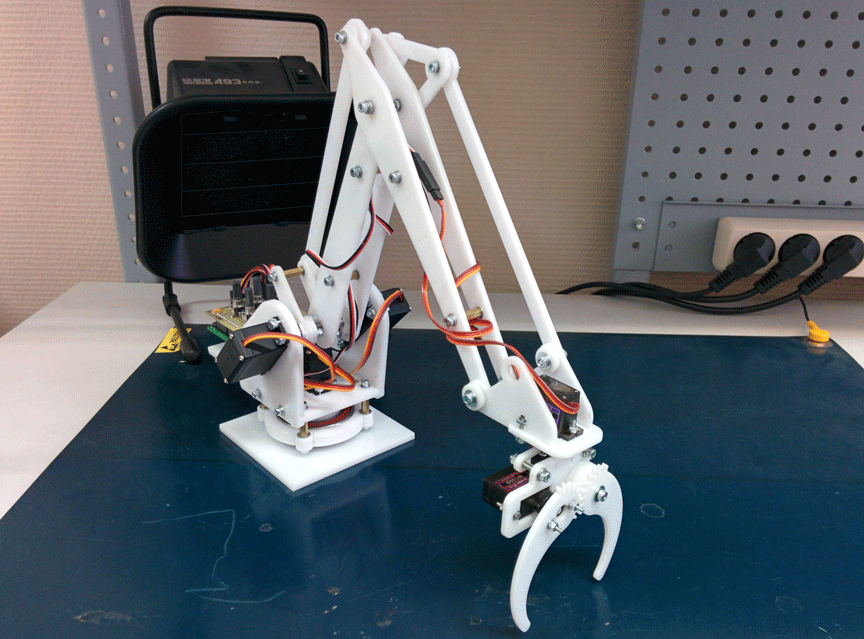
Работая не спеша за два года я успел сделать четыре версии и получил достаточно много опыта. Описание, историю проекта и все файлы проекта вы сможете найти под катом.
Пробы и ошибки
Начиная работать над чертежами, я хотел не просто повторить uArm, а улучшить его. Мне казалось, что в моих условиях вполне можно обойтись без подшипников. Так же мне не нравилось то, что электроника вращается вместе со всем манипулятором и хотелось упростить конструкцию нижней части шарнира. Плюс я начал рисовать его сразу немного меньше.
С такими входными параметрами я нарисовал первую версию. К сожалению, у меня не сохранилось фотографий той версии манипулятора (который был выполнен в желтом цвете). Ошибки в ней были просто эпичнейшие. Во-первых, ее было почти невозможно собрать. Как правило, механика которую я рисовал до манипулятора, была достаточно простая, и мне не приходилось задумываться о процессе сборки. Но все-таки я его собрал и попробовал запустить, И рука почти не двигалась! Все детли крутились вокруг винтов и, сли я затягивал их так, чтобы было меньше люфтов, она не могла двигаться. Если ослаблял так, чтобы она могла двигаться, появлялись невероятные люфты. В итоге концепт не прожил и трех дней. И приступил к работе над второй версией манипулятора.

Красный был уже вполне пригоден к работе. Он нормально собирался и со смазкой мог двигаться. На нем я смог протестировать софт, но все-таки отсутствие подшипников и большие потери на разных тягах делали его очень слабым.
Затем я забросил работу над проектом на какое-то время, но вскоре принял решении довести его до ума. Я решил использовать более мощные и популярные сервоприводы, увеличить размер и добавить подшипники. Причем я решил, что не буду пытаться сделать сразу все идеально. Я набросал чертежи на скорую руки, не вычерчивая красивых сопряжений и заказал резку из прозрачного оргстекла. На получившемся манипуляторе я смог отладить процесс сборки, выявил места, нуждающиеся в дополнительном укреплении, и научился использовать подшипники.

После того, как я вдоволь наигрался с прозрачным манипулятором, я засел за чертежи финальной белой версии. Итак, сейчас вся механика полностью отлажена, устраивает меня и готов заявить, что больше ничего не хочу менять в этой конструкции:

Меня удручает то, что я не смог привнести ничего принципиально нового в проект uArm. К тому времени, как я начал рисовать финальную версию, они уже выкатили 3D-модели на GrabCad. В итоге я только немного упростил клешню, подготовил файлы в удобном формате и применил очень простые и стандартные комплектующие.
Особенности манипулятора
Механика
Для сборки необходимо вырезать детали из оргстекла толщиной 5мм:


С меня за резку всех этих деталей взяли около $10.
Основание монтируется на большом подшипнике:

Особенно трудно было продумать основание с точки зрения процесса сборки, но я подглядывал за инженерами из uArm. Качалки сидят на штифте диаметром 6мм. Надо отметить, что тяга локтя у меня держится на П-образном держателе, а у uFactory на Г-образном. Трудно объяснить в чем разница, но я считаю у меня получилось лучше.
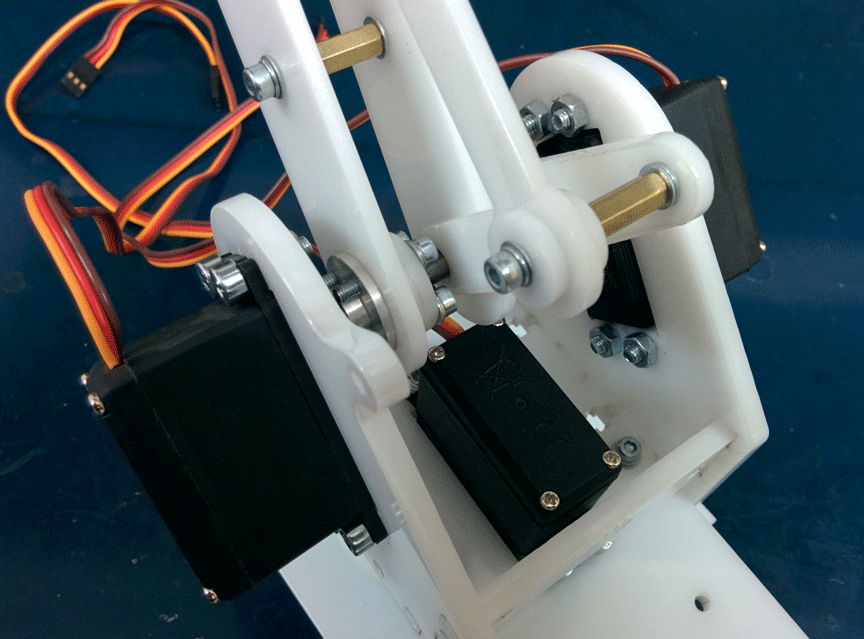
Захват собирается отдельно. Он может поворачиваться вокруг своей оси. Сама клешня сидит прямо на валу двигателя:

В конце статьи я дам ссылку на суперподробную инструкцию по сборке в фотографиях. За пару часов можно уверенно все это скрутить, если все необходимое есть под рукой. Также я подготовил 3D-модель в бесплатной программе SketchUp. Её можно скачать, покрутить и посмотреть что и как собрано.
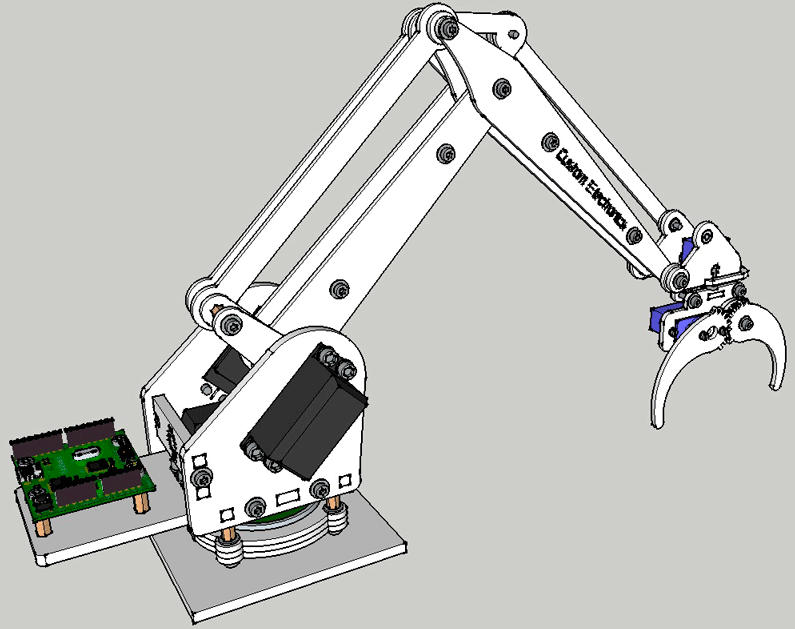
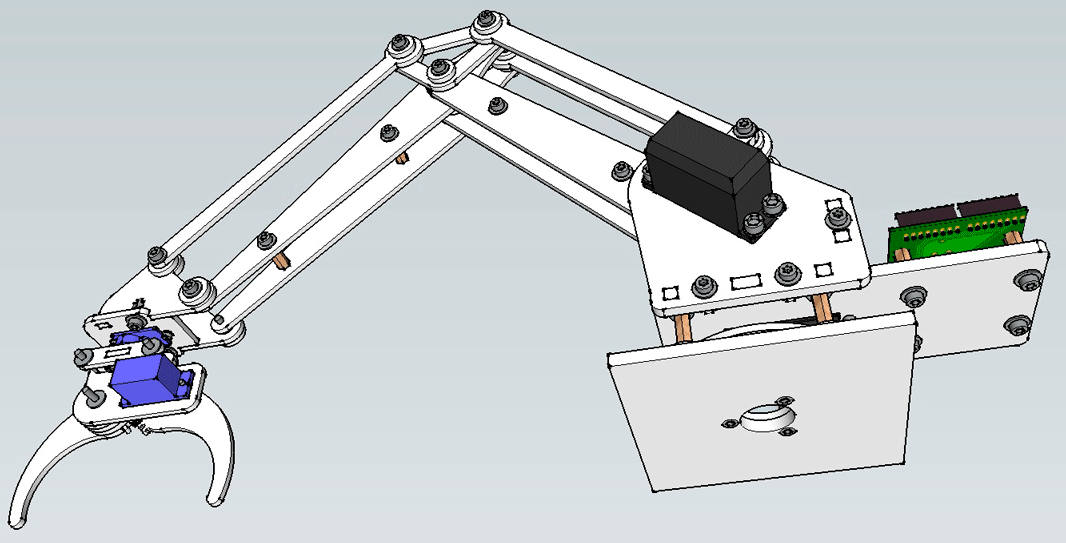
Электроника
Чтобы заставить руку работать достаточно всего навсего подключить пять сервоприводов к Arduino и подать на них питание с хорошего источника. У uArm использованы какие-то двигатели с обратной связью. Я поставил три обычных двигателя MG995 и два маленьких двигателя с металлическим редуктором для управления захватом.
Тут мое повествование тесно сплетается с предыдущими проектами. С некоторых пор я начал преподавать программирование Arduino и для этих целей даже подготовил свою Arduino-совместимую плату. С другой стороны как-то раз мне подвернулась возможность дешево изготовить платы (о чем я тоже писал). В итоге все это закончилось тем, что я использовал для управления манипулятором свою собственную Arduino-совместимую плату и специализированный шилд.

Этот шилд на самом деле очень простой. На нем четыре переменных резистора, две кнопки, пять разъемов для сервопривода и разъем питания. Это очень удобно с точки зрения отладки. Можно загрузить тестовый скетч и записать какой-нибудь макрос для управления или что-нибудь вроде того. Ссылку для скачивания файла платы я тоже дам в конце статьи, но она подготовлена для изготовления с металлизацией отверстий, так что мало пригодна для домашнего производства.
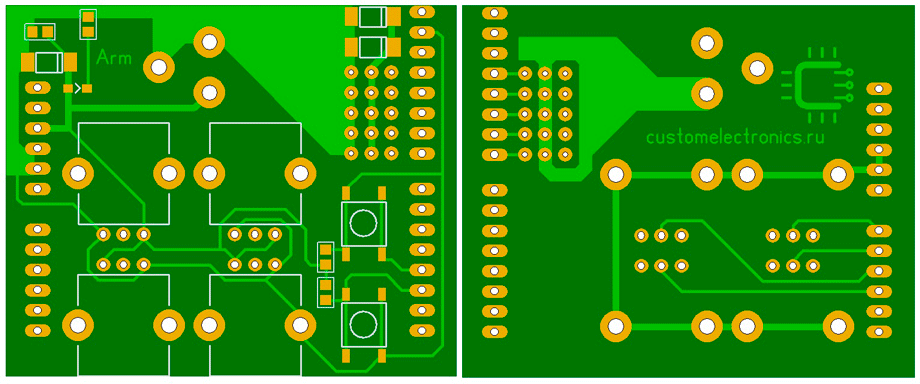
Программирование
Самое интересное, это управление манипулятором с компьютера. У uArm есть удобное приложение для управления манипулятором и протокол для работы с ним. Компьютер отправляет в COM-порт 11 байт. Первый из них всегда 0xFF, второй 0xAA и некоторые из оставшихся — сигналы для сервоприводов. Далее эти данные нормализуются и отдаются на отработку двигателям. У меня сервоприводы подключены к цифровым входам/выходам 9-12, но это легко можно поменять.
Терминальная программа от uArm позволяет изменять пять параметров при управлении мышью. При движении мыши по поверхности изменяется положение манипулятора в плоскости XY. Вращение колесика — изменение высоты. ЛКМ/ПКМ — сжать/разжать клешню. ПКМ + колесико — поворот захвата. На самом деле очень удобно. При желании можно написать любой терминальный софт, который будет общаться с манипулятором по такому же протоколу.
Я не буду здесь приводить скетчи — скачать их можно будет в конце статьи.
Видео работы
И, наконец, само видео работы манипулятора. На нем показано управление мышью, резисторами и по заранее записанной программе.

Для этого проекта мы решили использовать контроллер Nintendo Nunchuk по ряду причин:
- Они дешевые! Реплики могут иметь низкое качество, но нам не нужен надежный контроллер для этого проекта;
- Их легко найти! В Интернете есть несколько оригинальных и недорогих реплик.
- В нем много датчиков! Каждый контроллер имеет две кнопки (кнопки Z и C), двухосный джойстик (X и Y) и трехосный акселерометр;
- Для него есть библиотека на Arduino. Роберт Эйзеле разработал удивительную и удобную библиотеку для чтения сенсора Nunchuk. Доступный: https://www.xarg.org/2016/12/using-a-wii-nunchuk-with-arduino/
К несчастью, джойстики Nunchuk имеют неудобный разъем, который трудно соединить с другой электроникой. Чтобы подключить его к Arduino, нам пришлось разрезать кабель и разделить провода. Таким образом, он больше не будет работать с Nintendo Wii . /
Сначала нам пришлось отрезать разъем джойстика и снять изоляцию провода. Используя мультиметр и исходя из цвета каждого провода, я определил функцию каждого провода (Vcc, GND, SCL и SDA) на основе схемы разъема, показанного на рисунке. Цвет проводов не имеет определённого стандарта. Мы уже сталкивались со следующими конфигурациями:
Оригинал:
- SDA = зеленый
- SCL = желтый
- 3V3 = красный
- GND = белый
Реплика 1:
- SDA = желтый
- SCL = белый
- 3V3 = зеленый
- GND = красный
Реплика 2:
- SDA = blue
- SCL = white
- 3V3 = pink
- GND = green
Мы припаяли провода к перемычке (папа), чтобы легче было подключиться к плате Arduino. Для этого использовали паяльник и термоусадочную трубку, как показано на рисунках.
Позднее нам сообщили, что есть адаптер Nunchuk, который упрощает подключение к плате ( WiiChuck Nunchuck Adapter shield Module Board For Arduino). Это хороший вариант, если Вы хотите, сэкономить время на пайке и не хотите разрушать оригинальный разъем.
Шаг 10. Схема подключения



Как только Вы соберёте манипулятор, и подготовите разъем Nunchuk, Вы будете готовы что бы собрать электросхему. Мы использовали щит платы управления, который был в комплекте вместе с комплектом манипулятора. Это упрощает подключение компонентов, поскольку в нем уже имеются специальные разъемы для сервомоторов, источника питания и т. д.
Подключите компоненты следующим образом:
Контроллер:
- Контроллер контакт 6 (SCL) => Arduino Mega Контакт 21 (SCL) (на плате)
- Контроллер контакт 1 (SDA) => Arduino Mega Контакт 20 (SDA) (на плате)
- Контроллер контакт 3 (Vcc) => Ardino Mega Контакт 3V3 (на плате)
- Контроллер контакт 4 (Gnd) => Arduino Mega Контакт Gnd (на плате)
Если вы используете Arduino Uno, контакты Nunchuk SCL и SDA должны быть подключены к контактам Arduino следующим образом:
- Контроллер контакт 6 (SCL) => Arduino Uno контакт A5
- Контроллер контакт 1 (SDA) => Arduino Uno контакт A4
- Контроллер контакт 3 (Vcc) => Ardino Uno контакт 3V3
- Контроллер контакт 4 (Gnd) => Arduino Uno контакт Gnd
Сервопривод:
- Контакт Платы управления 11 => Сервопривод № 1
- Контакт Платы управления 12 => Сервопривод №2
- Контакт Платы управления 13 => Сервопривод № 3
- Контакт Платы управления 8 => Сервопривод № 4
- Контакт Платы управления 9 => Сервопривод №5
- Контакт Платы управления 10 => Сервопривод №6
Если вы не используете плату управления, Вы должны использовать следующую конфигурацию контактов:
- Arduino Контакт 11 => Серво #1 (Sgn)
- Arduino Контакт 12 => Серво #2 (Sgn)
- Arduino Контакт 13 => Серво #3 (Sgn)
- Arduino Контакт 8 => Серво #4 (Sgn)
- Arduino Контакт 9 => Серво #5 (Sgn)
- Arduino Контакт 10 => Серво #6 (Sgn)
- Arduino Контакт Gnd => Серво Gnd
- 6В Контакт питания => Серво Vcc
Вам также необходимо подключить внешний источник питания 12 В. Мы предлогаем использовать один блок с выходом более 2A. Сервоприводы потребляют много энергии, и если блок питания недостаточно мощный, сервоприводы будут вибрировать и перегреваться. Они также потеряют свою мощность.
Не подключайте источник питания до тех пор, пока Вы не загрузите код Arduino (см. Дальнейшие шаги). На плате есть кнопка питания. Держите её в выключенном положении.
Подключите USB-кабель к Arduino и перейдите к следующему шагу.
Шаг 11 Настройка Arduino IDE

Теперь, когда оборудование готово, пришло время поработать над кодом Arduino.
- Скачайте и установите новую версиюArduinoIDE
Вы можете найти последнюю версию для Windows, Linux или MAC OSX на веб-сайте Arduino: https://www.arduino.cc/en/main/software
- Добавление библиотек
Для этого проекта я использовал потрясающую библиотеку Nunchuk Arduino Роберта Эйзеля! Подробнее Вы можете узнать на его сайте:
Перейдите в Sketch-> Include Library -> Manage Libraries. на вашей Arduino IDE для добавления библиотеки.
Перейдите в Скетч-> Подключить Библиотеку -> Добавить Библиотеку. на вашей Arduino IDE для добавления библиотеки.
Как работает библиотека?
В библиотеке Nunchuk имеется набор функций для считывания датчиков контроллера:
nunchuk_buttonZ (): возвращает 1, если нажата кнопка Z, или 0, если это не так;
nunchuk_buttonC (): возвращает 1, если нажата кнопка C, или 0, если это не так;
nunchuk_joystickX (): возвращает значение x джойстика (от -127 до 127);
nunchuk_joystickY (): возвращает значение y джойстика (от -127 до 127);
nunchuk_pitch (): возвращает угол контроллера в радианах (от -180º до 180º);
nunchuk_roll (): возвращает угол наклона контроллера в радианах (от -180º до 180º).
Углы возвращаются в радианах. Мы преобразовали эти значения в градусы в коде Arduino.
Шаг 12. Код Arduino






Загрузите скетч файл Arduino.
Подключите USB-кабель к USB-порту вашего компьютера и загрузите код. Загрузка кода занимает время, Вам нужно проявить терпение.
После полной загрузки, отсоедините USB-кабель, подключите источник питания к Arduino и включите кнопку питания. Код начнет работать моментально.
Предупреждение: При запуске кода, манипулятор быстро переместится в исходное положение. Будьте осторожны, чтобы не пораниться или повредить оборудование во время запуска!
Вам, возможно, придется заменить начальный угол каждого серводвигателя в зависимости от того, как Ваши сервоприводы монтируются.
Объяснение кода:
Перед установкой кода импортируте библиотеки, используемые в эскизе (nunchuk.h, wire.h и servo.h).
Далее определяются используемые контакты и объявляются глобальные переменные. Целочисленные переменные angle# (угла) сохраняют начальную позицию для каждого сервопривода. Если Вы хотите, чтобы Ваш робот начал работать в другой позиции, измените значения этих переменных.
Переменные servo # _speed определяют скорость движения каждого сервопривода. Если вы хотите, чтобы определенный сервопривод двигался быстрее, увеличьте его значение. Угол # min и угол # max используются для ограничения максимального и минимального угла для каждого сервопривода. Вы можете установить эти переменные, чтобы избежать коллизий между последовательными суставами робота.
Во время настройки каждый сервопривод подключается к определенному выводу, и его положение запускается.
Здесь также запускается последовательная связь (с последовательным монитором) и связь I2C с Nunchuck.
Основной цикл повторяется снова и снова. Статус Nunchuk читается в каждом цикле. В зависимости от показаний выполняются разные команды.
Джойстик X будет использоваться для перемещения серво #1.
Был использован следующий блок кода. Сначала он проверяет, достаточно ли значение джойстика. Таким образом, шум и небольшие вариации не учитываются. Если значение соответствует требованиям, угол сервомашины будет увеличен / уменьшен с заданной скоростью.
Аналогичный блок используется для джойстика Y. Он используется для изменения угла Серво #3. Серво #2 сохраняется в этом коде.
Вращение захвата задается углы рулона и тангажа контроллера, измеренные его акселерометром. Чтобы облегчить управление рукой, угол захвата обновляется только при нажатии кнопок C или Z.
Когда нажимается только кнопка C, код считывает угол поворота и использует его как заданное значение. Серво #5 вращается до достижения заданного значения. Это скорость пропорциональна ошибке между фактическим и желаемым положением. Аналогичный код используется для сервоуправления №4, который отслеживает угол наклона контроллера.
Захват закрывается всякий раз, когда нажимаются кнопки C и Z. Когда какая-либо из этих кнопок будет не нажата, манипулятор откроет захват.
К концу эскиза есть блок кода. Он отобразит на Serial Monitor фактический угол каждого сервомотора. Может быть полезно выбрать начальный угол каждого двигателя.
Шаг 13. Использование





Загрузите скетч файл Arduino.
Теперь, когда все готово, запустите манипулятор и получайте удовольствие!
Nunchuk используется для управления пятью движениями, показанными на рисунках: вращение вправо / влево, движение вверх / вниз, вращение захвата, захват вверх / вниз и захват / открытие. Вы можете комбинировать эти движения для выполнения различных задач.
Вы можете изменить код для разных движений на основе комбинации кнопок и углов джойстика.